Google नाओ यकीनन सर्वश्रेष्ठ व्यक्तिगत में से एक हैसूचना एकत्रीकरण सेवाएँ जो हमने अब तक देखी हैं। यह आपकी सेवा में हर समय एक निजी सहायक के रूप में होता है, आपको केवल आपकी आवश्यक जानकारी के साथ प्रस्तुत करने के लिए - हमारे आधुनिक स्मार्टफ़ोन के एक पूर्वजों, जिसे उपयुक्त रूप से पीडीए (व्यक्तिगत डिजिटल सहायकों के लिए छोटा) कहा जाता था, को पूरा करने के इच्छुक थे। एंड्रॉइड 4.1 जेली बीन पर अपनी शुरुआत के बाद से, Google नाओ ने एक लंबा सफर तय किया है, जिसमें प्रत्येक ओएस अपडेट के साथ कई नए कार्ड जोड़े जा रहे हैं, साथ ही पिछले साल आईओएस समर्थन भी जोड़ा गया है। डेस्कटॉप के मोर्चे पर, पिछले साल Google नाओ जैसे सूचना-समृद्ध कार्ड Google खोज परिणाम और Google नाओ-शैली प्राकृतिक भाषा आवाज खोज Chrome में जोड़े गए। Google नाओ विस्तार की इस श्रृंखला में नवीनतम अपडेट क्रोम के सूचना केंद्र में अपने कार्ड लाता है। कूदने के बाद थोड़ा ध्यान दें।
Google नाओ कार्ड के लिए आप में दिखाने के लिएChrome, आपको Chrome और Android या iOS डिवाइस दोनों में एक ही Google खाते से साइन इन करना होगा, और बाद में Google नाओ सक्षम होना चाहिए। जब आप सिस्टम ट्रे में क्रोम की अधिसूचना आइकन (छोटी घंटी) पर क्लिक करते हैं, तो आपको तुरंत कुछ कार्ड दिखाई देने लगेंगे, एक ऊर्ध्वाधर सूची में बड़े करीने से व्यवस्थित। Chrome में अभी सभी Google नाओ कार्ड प्रकार समर्थित नहीं हैं, हालांकि कई महत्वपूर्ण जैसे कि मौसम अपडेट, उड़ान जानकारी, खेल स्कोर, यात्रा समय आदि ठीक काम करते हैं।
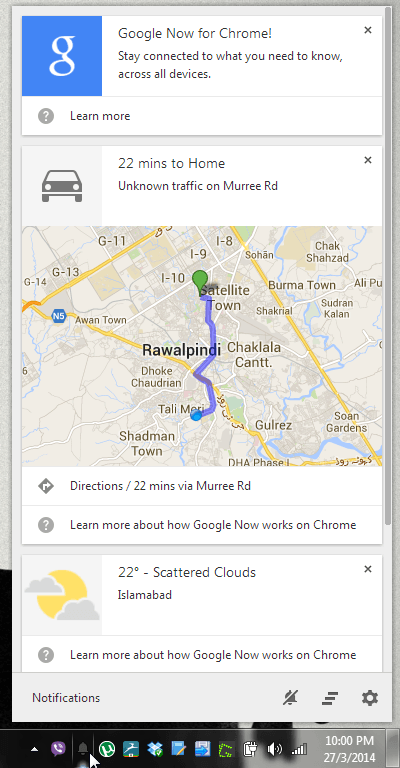
जैसा कि आप ऊपर देख सकते हैं, Google नाओ कार्ड दिखाए गए हैंक्रोम में अपने एंड्रॉइड समकक्षों से मिलते-जुलते हैं, हालांकि कुछ स्पष्ट यूआई अंतर हैं: इशारे को खारिज करने के लिए स्वाइप के बजाय प्रत्येक कार्ड पर एक करीबी बटन और क्रोम पर Google नाओ पर आपको पेश करने के लिए प्रत्येक कार्ड के नीचे लिंक। कार्ड पर क्लिक करना उम्मीद के मुताबिक काम करता है; मौसम कार्ड आपको नए टैब में मौसम के परिणामों के लिए ले जाएगा, नक्शे एक Google मानचित्र में मार्ग खोल देगा, और इसी तरह।
अब मैं व्यक्तिगत रूप से Google नाओ से प्यार करता हूँ और नहीं आ सकताइसका उपयोग करने के खिलाफ एक कारण के साथ जो एक तहखाने में टिनफ़ोइल टोपी के साथ किसी की छवि को शामिल नहीं करता है, लेकिन मुझे एहसास है कि इंटरनेट पर हर किसी को मेरे विचार साझा करने की आवश्यकता नहीं है। इसका उपयोग न करने के लिए आपके पास क्या कारण हो सकते हैं, चाहे आप क्रोम में सेवा को आसानी से अक्षम कर सकते हैं जिस तरह से आप किसी भी इंस्टॉल किए गए ऐप या सेवा से सूचनाएं अक्षम कर सकते हैं। इस विधि से अपरिचित लोगों के लिए, इसमें सूचना फलक के निचले-दाईं ओर स्थित गियर आइकन पर क्लिक करना और फिर उसके बाद स्क्रीन पर Google नाओ के लिए प्रविष्टि को अनचेक करना शामिल है - यह बहुत आसान है।
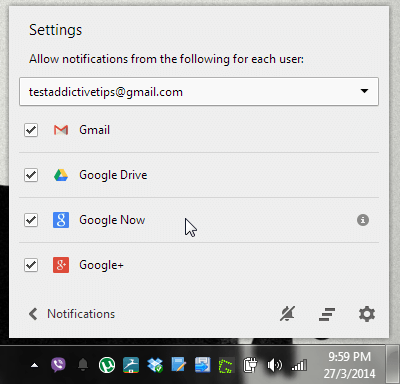
मैं विभिन्न प्लेटफार्मों पर Google के उत्पादों के बीच सख्त एकीकरण को देखकर वास्तव में खुश हूं, क्योंकि इससे मुझे उस जानकारी को देखने की सुविधा मिलती है जिसकी मुझे परवाह है कि मैं किस उपकरण का उपयोग कर रहा हूं।













टिप्पणियाँ